

بقلم Nathan E. Malpass, ، آخر تحديث: July 9, 2018
ستناقش المقالة عدة نصائح حول كيفية القيام بذلك إصلاح ملاحظات iCloud لا تتم مزامنتها.
قبل الكتابة على قطعة من الورق هو شيء اعتدنا عليه. قد يكون ذلك لتدوين رقم هاتف أو إنشاء تذكير لتثبيته على مكتبك أو تدوين قائمة بالأشياء التي يجب القيام بها.
في الوقت الحاضر مع العجائب التكنولوجية لأجهزتنا ، لدينا تطبيق للقيام بذلك. على مر السنين ، تطور تطبيق Notes على iDevices من مجرد أداة للكتابة عليها. في الوقت الحاضر ، يمكنك استخدامه للرسم وحتى نسخ المستندات ضوئيًا.
على الرغم من أنه مثل أي تطبيق آخر ، إلا أنه يحتوي على عيوبه. إحدى المشكلات الشائعة التي تم الإبلاغ عنها من قبل مستخدمي Apple هي أنه عندما يكون لديهم أجهزة متعددة ، فإنهم يجدون أن العناصر المحفوظة على iCloud Notes على جهاز واحد لا تتم مزامنتها مع الأجهزة الأخرى. لقد جمعنا بعض الإصلاحات البسيطة لـ هذه القضية، لذا تابع القراءة لمعرفة أيهما يناسبك.
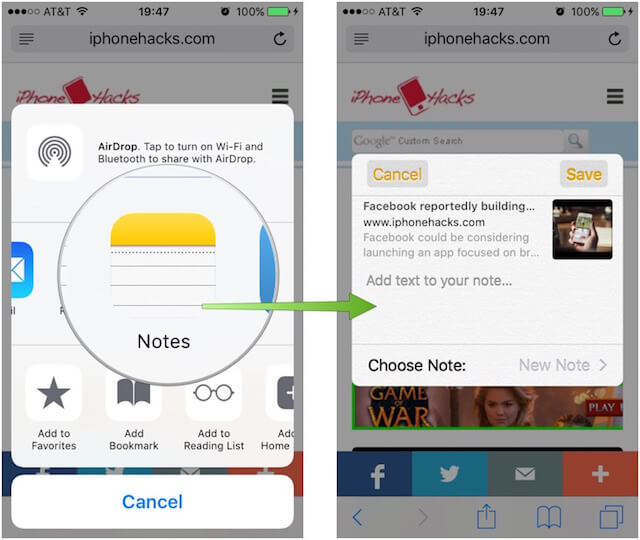
بعد أن ركزنا على تطوير البرامج لعدة سنوات ، أنشأنا أداة احترافية لإصلاح مشكلات نظام iOS.
تحقق من هذه النصيحة: تحميل استرداد نظام iOS من FoneDog لإصلاح مشكلة مزامنة ملاحظات iCloud بسرعة ، بالإضافة إلى أي مشكلات أخرى في النظام على أجهزة iOS. إذا كنت لا ترغب في الحصول على مساعدة من برامج الجهات الخارجية ، فقد قمنا أيضًا بجمع بعض المعلومات والأساليب المفيدة أدناه.
استعادة نظام iOS
إصلاح مشكلات نظام iOS المختلفة مثل وضع الاسترداد ، ووضع DFU ، وتكرار الشاشة البيضاء عند البدء ، وما إلى ذلك.
قم بإصلاح جهاز iOS الخاص بك إلى الوضع الطبيعي من شعار Apple الأبيض ، الشاشة السوداء ، الشاشة الزرقاء ، الشاشة الحمراء.
فقط قم بإصلاح نظام iOS الخاص بك إلى الوضع الطبيعي ، ولا تفقد البيانات على الإطلاق.
إصلاح خطأ iTunes 3600 والخطأ 9 والخطأ 14 ورموز خطأ iPhone المختلفة
قم بإلغاء تجميد iPhone و iPad و iPod touch.
تحميل مجانا
تحميل مجانا

الجزء 1: الحلول المشتركة لملاحظات iCloud ، وليس المزامنةالجزء 2: استعادة iDevice حيث لا يتم مزامنة iCloudالجزء 3: كيف تقوم مجموعة أدوات FoneDog بإصلاح مشكلة مزامنة ملاحظات iCloudدليل الفيديو: كيفية إصلاح مشكلة عدم مزامنة ملاحظات iCloudالجزء 4: الخاتمة
إصلاح شنومكس: أحد الأشياء الأساسية التي يتجاهلها مستخدمو iDevice غالبًا هو التحقق مما إذا كان لديهم نفس حساب iCloud الذي تم تسجيل الدخول إليه على أجهزتهم المختلفة. تأكد من أنك تستخدم نفس بيانات الاعتماد على جميع أجهزتك ، وهذا غالبًا ما يثبت لإصلاح مشكلة المزامنة.
إصلاح شنومكس: لديك خيار تخزين ملاحظاتك على جهازك. يُنصح بالتحقق من تفضيلات التخزين على جميع الأجهزة ، لأنه إذا تم تعيينها للتخزين محليًا على iDevice الخاص بك ، فلن يتم تحديثها تلقائيًا على iCloud وبالتالي لن تكون متاحة للمزامنة على أجهزتك الأخرى. لتعطيل ، انتقل إلى الإعدادات> الملاحظات> تبديل الخيار "على جهاز iPhone الخاص بي" لإيقاف تشغيله.
إصلاح شنومكس: تمامًا مثل أي تطبيق ، قد ترغب في إجراء نسخ احتياطي عبر iCloud ، وعليك أيضًا التأكد من تمكين مزامنة Notes على جميع أجهزتك. للقيام بذلك ، انتقل إلى الإعدادات> انقر فوق اسمك> ثم حدد iCloud> ابحث عن تحديد Notes في قائمة التطبيقات التي تستخدم iCloud ثم قم بالتبديل للتشغيل.
إصلاح شنومكس: الحل الشائع الآخر الذي وجد أنه فعال هو تسجيل الخروج من حساب iCloud الخاص بك. قد تكون هناك حالات لنفترض أن لديك خمسة أجهزة iDevices وأن واحدًا أو اثنين فقط يواجه المشكلة ، من خلال تسجيل الخروج من iCloud سيسمح لأجهزتك بإعادة مزامنة ملاحظاتك. انتقل إلى الإعدادات> اضغط على اسمك> في الجزء السفلي ، حدد خيار تسجيل الخروج ، امنحه بضع ثوانٍ ثم سجل الدخول مرة أخرى.
إصلاح شنومكس: إذا كان تسجيل الخروج من حسابك لا يعمل من أجلك ، فقد ترغب في محاولة إعادة تشغيل جميع أجهزتك غير القادرة على مزامنة ملاحظات iCloud. هذا غالبا ما يحل المشكلة.
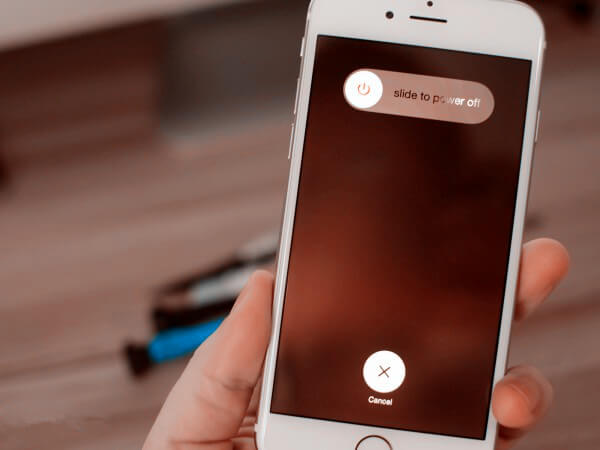
إصلاح شنومكس: لكي تعمل جميع تطبيقاتك بشكل صحيح ، يجب أن يكون برنامجك على أحدث إصدار. شيء واحد يجب تذكره هو أن محرك iCloud يتطلب أن يكون نظام التشغيل iOS الخاص بك على الأقل في الإصدار 8 وما فوق ، بينما بالنسبة لنظام التشغيل Mac ، يجب أن يكون على الأقل Yosemite أو الإصدارات الأحدث.
لذلك إذا لم يتم تحديث برنامجك ، فقد يتسبب ذلك في بعض المشكلات ولن يمكّنك ذلك من الاستمتاع الكامل بميزات تطبيق Notes الخاص بك وحتى مزامنته مع أجهزتك الأخرى. للتحقق مما إذا كان لديك أحدث البرامج ، ما عليك سوى الانتقال إلى الإعدادات> عام> تحديث البرنامج.
إصلاح شنومكس: إذا لم ينجح تبديل الإعدادات ، فقد تكون هناك مشكلة في iDevice نفسه. حاول الحفظ على أحد أجهزتك الأخرى ومعرفة ما إذا كان متزامنًا. إذا نجحت ، فقد ترغب في محاولة إصلاح iDevice الذي يواجه المشكلة عن طريق إجراء استعادة.
هذا أحد الإجراءات الصارمة التي يحاول المستخدمون تجنبها قدر الإمكان. ولكن إذا لم تنجح الحلول الأساسية المقترحة أعلاه من أجلك ، فمن المحتمل أن يكون الجهاز نفسه هو الذي يواجه مشكلات.
قد ترغب في محاولة استعادته إلى إعداداته الافتراضية مما يعني محو جميع المحتويات. إذا كان لديك نسخة احتياطية تم إنشاؤها مسبقًا ، فلن تحتاج إلى الخوف كثيرًا ولكن إذا لم يكن الأمر كذلك ، يمكنك إنشاء نسخة تحتوي على أي بيانات يمكنك حفظها.
# 1: قم بإنشاء نسخة احتياطية باستخدام iTunes
عبر اي تيونز
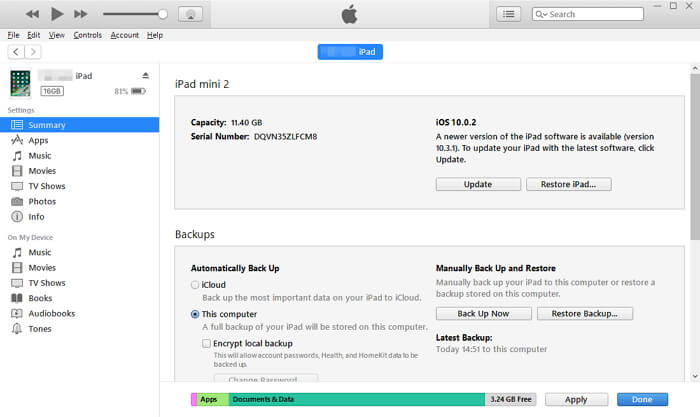
# 2: قم بإنشاء نسخة احتياطية باستخدام iCloud
عبر iCloud
ملاحظة هامة: تأكد دائمًا من أنك تستخدم نفس بيانات اعتماد حساب iCloud على جميع أجهزتك ، حتى مع عملية النسخ الاحتياطي. قد تحدث مشكلات مثل عدم مزامنة الأجهزة إذا كنت تستخدم حسابات مختلفة.
قد ترغب في أن تسأل:
أفضل 3 طرق لاستعادة الرسائل النصية المحذوفة على iOS
حلول لإصلاح خطأ iTunes 3014 عند ترقية جهاز iPhone
قد نجد أنه من المزعج حقًا أن نضطر إلى المرور بأطوال مثل حذف جميع محتويات أجهزتنا لمجرد أن التطبيق لا يعمل بشكل صحيح. لكن لا مفر منه خاصة إذا كانت المشكلة تتعلق بالفعل بالأجهزة نفسها. تتيح لك مجموعة أدوات FoneDog - استرداد نظام iOS إصلاح هذه المشكلات بنفسك دون الحاجة إلى الاتصال بدعم Apple.
يقوم بإصلاح جهاز iOS الخاص بك بأمان ويضمن نجاحًا بنسبة 100 ٪ طوال الوقت. كما أنه يضمن أنك لن تفقد أي بيانات قيمة على جهازك أثناء عملية الإصلاح.
اتبع خطوات بسيطة لقد كتبنا لك لتعظيم ما يمكن أن تفعله FoneDog Toolkit لمساعدتك. أو يمكنك تنزيل الإصدار الذي تبلغ مدته 30 يومًا لتجربته بنفسك.
قم بتشغيل البرنامج ثم اذهب لتحديد "استعادة نظام iOSبمجرد الانتهاء من ذلك ، قم بتوصيل جهازك (من الأفضل استخدام الكابل الأصلي المرفق به ، حيث يثبت استخدام كابل مختلف أنه يسبب بعض المشكلات).
ملاحظة: يكتشف FoneDog جهازك تلقائيًا

من الضروري أن يعمل الجهاز بأحدث إصدار من البرنامج لأن FoneDog Toolkit لن تتمكن من إصلاح المشكلات على الجهاز بدونها. سيقوم FoneDog Toolkit-iOS System Recovery بتنزيل البرامج الثابتة اللازمة لك. لبدء هذا فقط انقر فوق "إصلاح"زر.

لن تحتاج إلى القيام بأي شيء آخر بعد التنزيل لأن FoneDog Toolkit-iOS System Recovery سيبدأ أيضًا تلقائيًا عملية الإصلاح.
ملاحظة هامة: لا تلمس أو تستخدم أي وظيفة أخرى لجهاز iDevice الخاص بك أثناء إجراء الإصلاح ، فقد يتسبب ذلك في مزيد من التشوهات.

يستغرق الأمر وقتًا لإكمال العملية ولكن سيتم إخطارك بمجرد اكتمالها. على الرغم من أنه حتى لو انتهى ، فستحتاج إلى الانتظار حتى يكمل iDevice الخاص بك إعادة تشغيله قبل فصله.
يجب الآن إصلاح مشكلة عدم مزامنة ملاحظات iCloud. كان بإمكان FoneDog Toolkit-iOS System Recovery إصلاح المشكلات الأساسية التي لم تكن على علم بها خلال هذا الوقت.

انقر فوق هذا المشغل أدناه وشاهد كيف يعمل FoneDog iOS System من أجلك لإصلاح مشكلة مزامنة ملاحظات iCloud.
مع أحدث إصدارات iOS التي تم إنشاؤها ، تم أيضًا تطوير تطبيق Notes لتوفير ميزات مختلفة. على الرغم من ذلك ، ستكون هناك دائمًا عيوب. يعد خطأ عدم مزامنة iCloud Notes أحد الأخطاء العديدة التي واجهها مستخدمو iDevice.
قدمت Apple حلولاً مقترحة نجحت مع الكثيرين ، ولكن إذا كنت أحد القلائل الذين استنفدوا كل إصلاح ممكن ، فيمكنك أن تطمئن إلى معرفة أن برنامجًا مثل مجموعة أدوات FoneDog - استرداد نظام iOS موجود. لا يضمن فقط أمان بياناتك ولكنه يوفر أيضًا إصلاحات بغض النظر عن جهاز iDevice الذي قد يكون لديك.
حتى أنه يصلح الأخطاء في iTunes. كم ذلك رائع؟ نعلم جميعًا أن تطبيق Notes أصبح الآن ميزة متكاملة تساعدنا في حياتنا اليومية. لقد ولت الأيام التي ستحتاج فيها دائمًا إلى وجود قلم وورقة في متناول يدك ، ما عليك سوى إخراج أداتك وستكون جاهزًا.
قد تكون هناك مشاكل أخرى على طول الطريق ولكن اعلم أن FoneDog Toolkit - iOS System Recovery سيوفر لك دائمًا المساعدة التي تحتاجها.
اترك تعليقا
تعليق
استعادة نظام iOS
.إصلاح مجموعة متنوعة من دائرة الرقابة الداخلية أخطاء النظام مرة أخرى إلى وضعها الطبيعي
تحميل مجانا تحميل مجانامقالات ساخنة
/
مثير للانتباهممل
/
بسيطصعبة
:شكرا لك! إليك اختياراتك
Excellent
:تقييم 4.6 / 5 (مرتكز على 67 التقييمات)